В следующем кратком руководстве мы рассмотрим установку и настройку SSH-сервера в Arch Linux.
Часть 1: Установка
Обновите репозиторий пакетов Arch Linux
Запустите интерфейс командной строки и введите следующий код, чтобы обновить репозиторий пакетов Arch Linux:
$ sudo pacman -Syu
Как видно на скриншоте выше, репозиторий пакетов обновлен и теперь готов к установке SSH-сервера.
Установите SSH-сервер в Arch Linux
Затем загрузите сервер Open SSH из официального репозитория Arch Linux, который установит Secure Shell для системы Arch Linux. Введите следующую команду:
$ sudo pacman -S openssh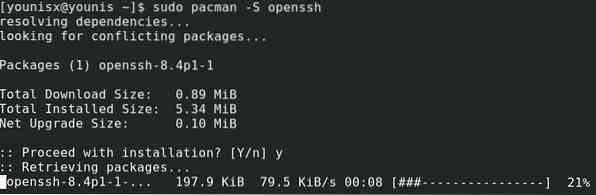
Затем нажмите клавишу y на клавиатуре и нажмите Enter. Установка должна быть подтверждена запросом.
Часть 2: Откройте SSH в автономном режиме
Запустите открытый SSH-сервер
Установив сервер Open SSH, теперь мы можем использовать Secure Shell во время работы Open SSH. Во-первых, убедитесь, что Open SSH работает в фоновом режиме, набрав:
$ sudo systemctl status sshd
Если сервер Open SSH не запущен, терминал должен сказать «неактивен». В этом случае вы можете запустить Open SSH, введя следующую команду:
Затем убедитесь, что он запущен, снова набрав следующее:
$ sudo systemctl status sshd
Если Open SSH запущен, в подсказке будет указано «активно» зеленым цветом.
Если вы хотите завершить работу SSH-сервера, введите следующее:

Вы увидите, что сервер Open SSH перестал работать.
Автоматизировать запуск SSH-сервера при перезапуске системы
Чтобы автоматически запустить SSH-сервер при перезагрузке системы, вы можете использовать следующий код:
$ sudo systemctl включить sshd
После выполнения указанной выше команды сервер Open SSH будет добавлен в список запуска Arch Linux. Кроме того, вы также можете удалить Open SSH из запуска системы с помощью следующей команды:

Open SSH удален из списка автоматического запуска системы.
Часть 3: Присоединение к серверам
Получите свой IP-адрес
Установив Open SSH, мы можем приступить к подключению его к Интернету. Для этого нам понадобится IP-адрес соответствующей машины, на которой установлен Open SSH.
Если вы не знаете IP-адрес своего компьютера, выполните следующую команду, и IP-адрес отобразится:
$ ip a
Обратите внимание, что IP-адрес открытого SSH-сервера, который мы используем, равен 10.0.2.15, который будет отличаться для вашей машины. Всего двумя строчками ниже находится IPv6, который для нашей сети является fe80 :: 74e2: 85f1: 7b09: e63f / 64.
Подключение SSH-сервера к сети
Теперь, когда мы знаем IP-адрес, мы можем присоединиться к серверу Open SSH с другим компьютером в нашей сети. Мы также можем подключить его к машине с маршрутизируемым интернет-адресом.
Чтобы установить соединение, введите учетные данные пользователя другого компьютера и IP-адрес вашего SSH-сервера в следующем синтаксисе команды:
$ ssh ИМЯ ПОЛЬЗОВАТЕЛЯ @ IP_АДРЕС
Затем введите «да» и нажмите ввод.
Теперь введите учетные данные пользователя для вашего Open SSH-сервера и нажмите Enter. После этого ваш компьютер должен быть наконец подключен к другому компьютеру в рамках протокола безопасности SSH.
Часть 4: Конфигурация
Найдите файлы сервера
Вы можете найти файлы Open SSH-сервера в следующем месте на вашем жестком диске:
# / и т.д. / ssh / sshd_configЗдесь мы можем переключить некоторые из доступных режимов для настройки нашего открытого SSH-сервера. Чтобы получить список всех доступных параметров, которые мы можем настроить, введите следующий код:
$ mansshd_config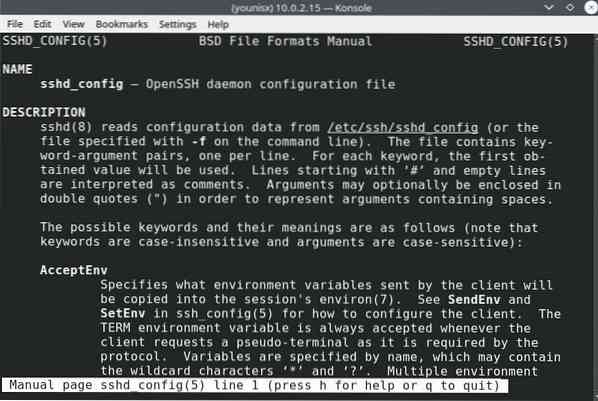
Давайте поговорим о некоторых из этих вариантов.
Переключить порты по умолчанию
Вы можете видеть, что SSH-сервер по умолчанию прослушивает порт 22. Использование этого порта оптимизирует безопасность соединения, а использование других портов может иметь другие преимущества. Нам также разрешено переключаться на любой порт по нашему выбору.
Чтобы изменить порт, нам сначала нужно отредактировать файлы sshd_config, используя следующий код:
$ sudo nano / etc / ssh / sshd_config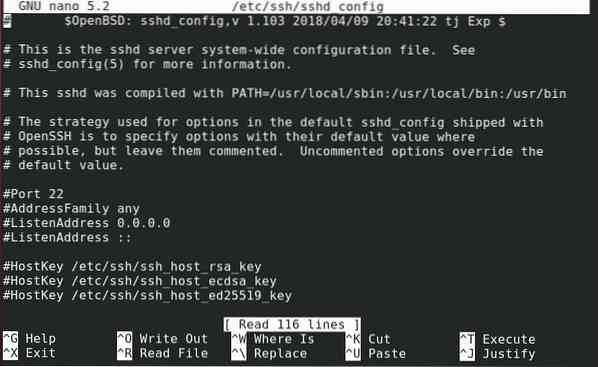
Вам будет показано следующее приглашение:
Теперь вы можете отменить выбор по умолчанию и переключиться на другой порт.
Чтобы сохранить изменения, нажмите Ctrl + x, нажмите кнопку y на клавиатуре, затем нажмите клавишу ввода.
Затем введите следующее, чтобы перезагрузить сервер Open SSH:
$ sudo systemctl перезапустить sshdЗатем подключитесь к Open SSH, набрав следующую строку кода:
$ ssh -p 22 ИМЯ ПОЛЬЗОВАТЕЛЯ @ IP_АДРЕС
Введите пароль вашего сервера, затем нажмите Enter.
Повышение безопасности сервера
Изменение некоторых значений по умолчанию может значительно повысить безопасность сервера. Например, вы должны немедленно переключиться на нестандартный порт с порта по умолчанию 22, так как это может повысить безопасность вашего сервера.
Точно так же вы должны ограничить права root только администраторам. Разрешить вход в систему с правами root по умолчанию установлено на да, поэтому вам придется отключить его самостоятельно.
Также отключите пересылку X11, чтобы избежать проблем, связанных с X11, в будущем.
Подведение итогов
В этом руководстве вы узнали, как установить и настроить SSH-сервер в Arch Linux. Secure Shell обеспечивает дополнительный уровень безопасности и защищает передаваемый трафик от интеллектуального анализа данных и других злоумышленников. Настроить SSH-сервер - это просто и это лучшая альтернатива аутентификации по паролю, которая часто подвержена перебору и многим другим атакам.
 Phenquestions
Phenquestions


